Установка NGINX на Centos 7
Описание установки web-сервера NGINX на VPS/VDS под управлением Centos 7.
Что такое NGINX?
NGINX, произносится как «engine-ex», является известным веб-сервером с открытым исходным кодом. Изначально он предназначался для веб-обслуживания HTTP трафика, но в результате развития Nginx также может работать как почтовый прокси-сервер IMAP/POP3, а также как балансировщик нагрузки и HTTP-кэш-сервер.
Официальный релиз NGINX состоялся в октябре 2004 года. Создатель программного обеспечения, Игорь Сысоев, начал свой проект в 2002 году, пытаясь решить проблему C10k. C10k - это задача одновременного управления 10000 соединениями. По этой причине NGINX предлагает управляемую событиями асинхронную архитектуру. Это делает NGINX одним из самых надежных серверов по скорости и масштабируемости.
Первоначальные требования
Для установки web-сервера nginx требуются права суперпользователя.
Процесс установки
В первую очередь необходимо добавить репозиторий EPEL:
sudo yum install epel-release
Примечание: репозиторий EPEL (Extra Packages for Enterprise Linux) - поддерживается в рамках проекта Fedora и содержит дополнительные пакеты, не входящие в стандартный набор CentOS.
Далее установите NGINX на ваш виртуальный сервер:
sudo yum install nginx
После того, как программное обеспечение будет установлено, необходимо запустить веб-сервер:
sudo systemctl start nginx
Также необходимо открыть порты 80 (http) и 443 (https) для подключения из сети Интернет:
sudo firewall-cmd --permanent --zone=public --add-service=http
sudo firewall-cmd --permanent --zone=public --add-service=https
sudo firewall-cmd --reload
Сконфигурировать firewall сервера можно также в настройках сервера в панели управления, о том как это сделать написано в нашей инструкции.
Для проверки перейдите в браузере по доменному имени или ip-адресу вашего сервера:
http://IP-or-domain-name/
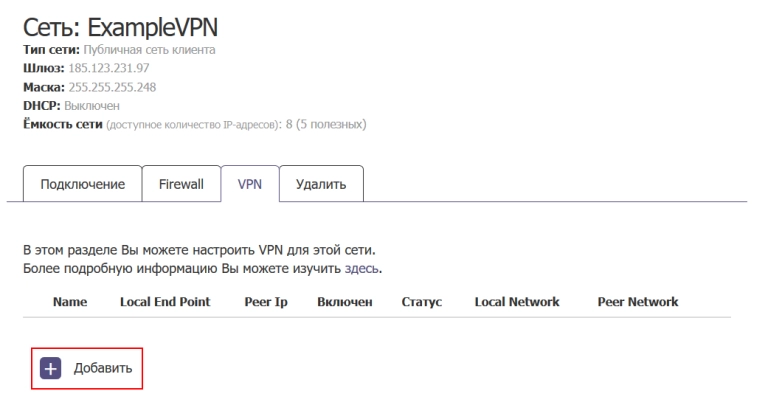
Если необходимо запускать NGINX при загрузке системы, то выполните следующую команду:
sudo systemctl enable nginx
Остались вопросы?
Задайте их нашему эксперту и получите квалифицированную консультацию